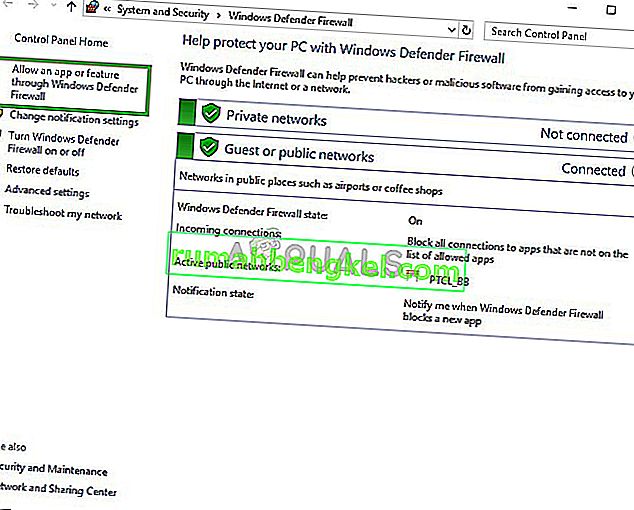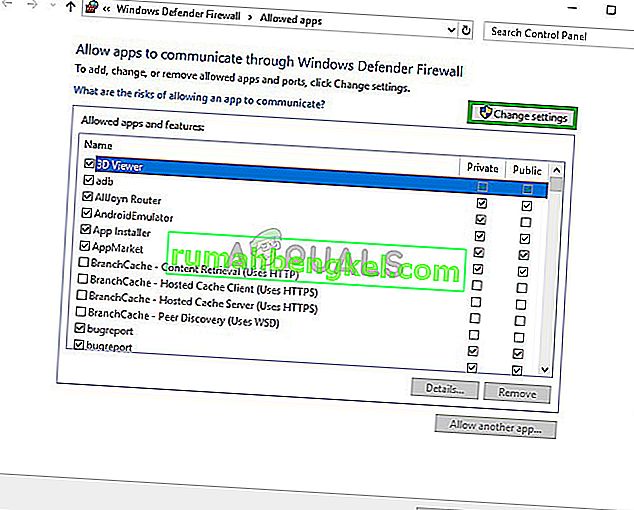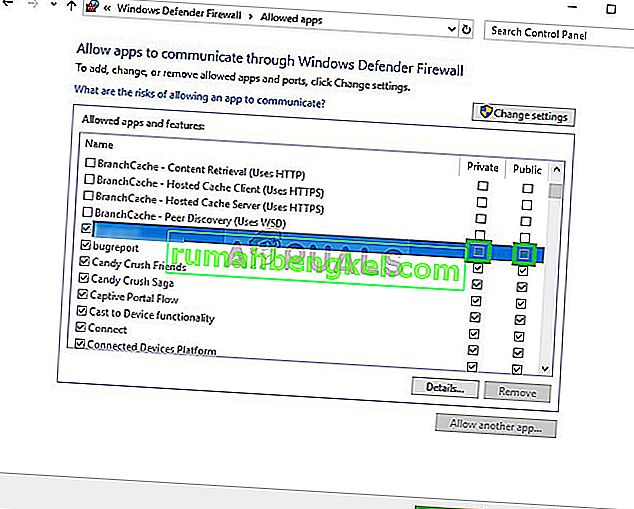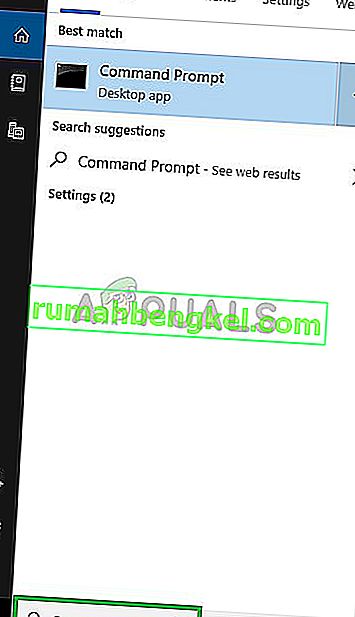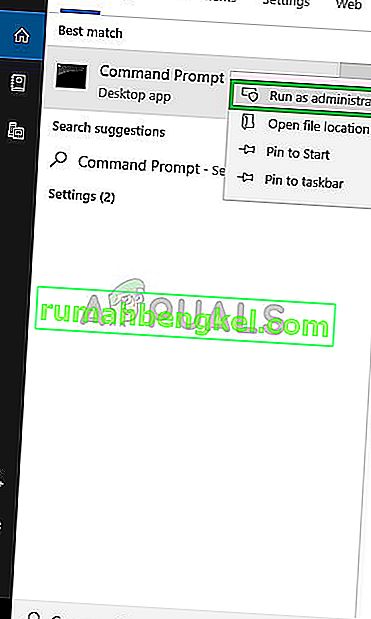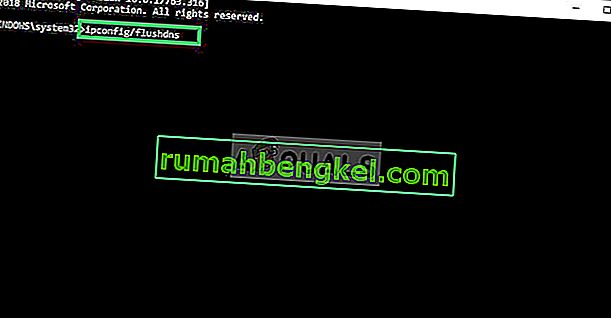Blizzard Battle.net은 Blizzard Entertainment에서 개발 한 인터넷 기반 온라인 게임, 소셜 네트워킹, 디지털 배포 및 디지털 권한 관리 플랫폼입니다. Battle.net은 1996 년 12 월 31 일 블리자드의 액션 롤 플레잉 비디오 게임 디아블로 출시와 함께 출시되었습니다 .

하지만 최근에 “Battle.net에 연결할 수 없습니다” 라는 오류 가 많이보고되었습니다 . 이 문제로 인해 사용자는 상점에 연결을 시도하거나 블리자드 상점과 관련된 게임을 시도하는 동안 어려움을 겪고 있습니다. 이 기사에서는이 문제의 원인을 설명하고 단계별 방식으로 설명 할 실행 가능한 솔루션을 안내합니다.
"Battle.net에 연결할 수 없음"오류의 원인은 무엇입니까?
안타깝게도 문제의 구체적인 원인은 없으며 여러 가지 원인으로 인해 발생할 수 있습니다. 오류를 유발할 수있는 주요 원인은 다음과 같습니다.
- VPN : Battle.net 서비스에 연결을 시도하는 동안 VPN 또는 프록시를 사용하는 경우 보안 위반으로 인해 서비스가 사용자를 차단할 수 있습니다.
- 방화벽 : 또한 Windows 방화벽이 서비스가 서버와의 연결을 차단하여 오류가 발생할 수 있습니다.
- IP 금지 : 고정 IP가없는 경우 ISP에서 제공하는 IP 주소는 계속 변경됩니다. battle.net과 같은 서비스는 마지막으로 연결 한 후 IP 주소가 변경된 경우 IP 주소를 차단할 수 있습니다.
이제 문제의 원인 중 일부에 대한 기본적인 이해를 마쳤으므로 해결 방법으로 넘어갈 것입니다.
해결 방법 1 : 인터넷을 다시 시작합니다.
때로는 간단한 인터넷 재설정으로 인터넷 라우터의 전원을 껐다가 껐다가 껐다 켜는 데이 문제를 해결할 수 있습니다. 어떤 경우 :
- 인터넷 라우터에서 전원 을 뽑 습니다 .

- 전원을 다시 연결하기 전에 5 분 이상 기다리십시오 .
- 한때 인터넷 액세스 시도에 돌아 오는하는 연결 서비스에
이렇게해도 문제가 해결되지 않으면 가장 기본적인 문제 해결 단계이므로 걱정하지 마십시오.
해결 방법 2 : 방화벽에서 액세스 권한 부여
Windows 방화벽이 프로그램이 서버에 접속하지 못하도록 차단하는 경우이 오류가 발생할 수 있습니다. 따라서이 단계에서는 프로그램이 방화벽에 의해 차단되지 않는지 확인합니다.
- 작업 표시 줄 의 왼쪽 하단에있는 검색 표시 줄을 클릭 합니다.

- 입력 방화벽 를 눌러 입력

- 나타나는 Windows 방화벽 을 클릭하십시오 .
- 온 왼쪽 손 의 측면 창 에 클릭 " 방화벽 창을 통해 응용 프로그램 또는 기능 허용 "
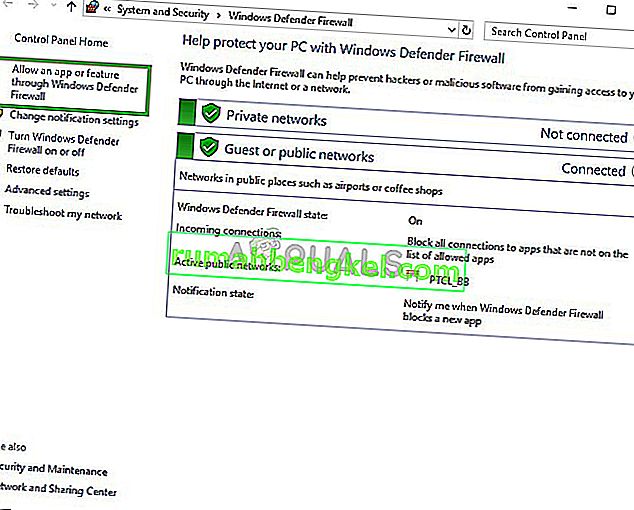
- 관리 권한 을 제공 하려면 " 설정 변경 "버튼을 클릭하십시오 .
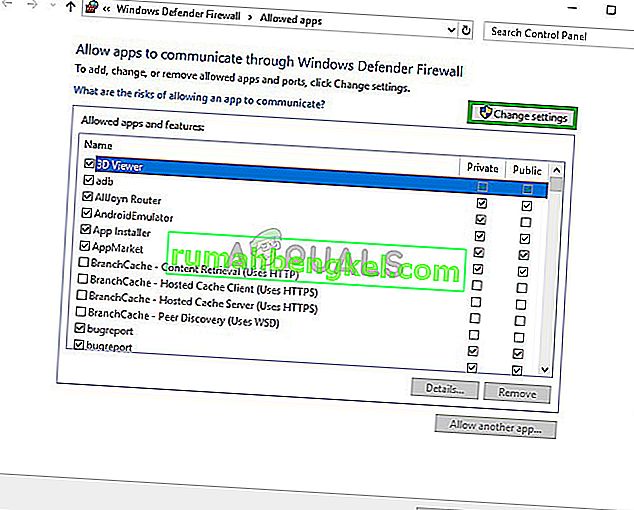
- 아래로 스크롤 하여 Battle을 찾습니다 . net 또는 Blizzard 클라이언트 를 사용 하고 " 공용 "및 " 사설 "네트워크를 통해 허용 합니다 .
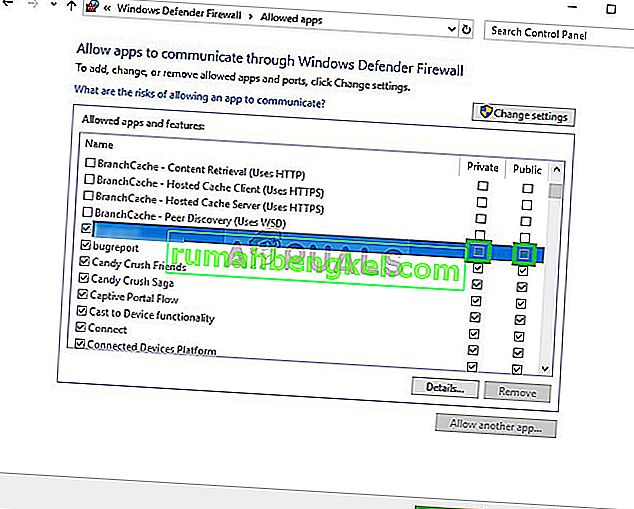
- 서비스 에 연결해 보십시오.
이 단계가 작동하지 않으면 바이러스 백신을 비활성화하고 다시 시도하십시오. 그래도 문제가 계속되면 다음 솔루션으로 이동하십시오.
해결 방법 3 : DNS 플러시
DNS는 네트워크가 인터넷을 통해 다양한 사이트에 도달하는 데 사용하는 사이트의 주소입니다. DNS를 새로 고치지 않은 경우 네트워크에서 캐시 한 주소가 올바르지 않습니다. 이로 인해 서버에 연결하는 동안 문제가 발생할 수 있습니다. 따라서이 단계에서는 DNS를 플러시 할 것입니다.
- 클릭 온 검색 온 바 왼쪽 의 측면 표시 줄

- 입력 에서 명령 프롬프트
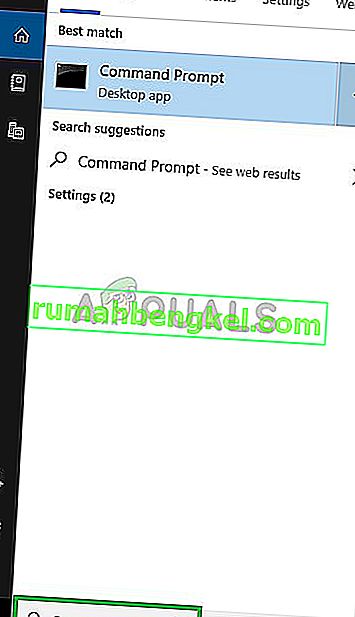
- 마우스 오른쪽 단추로 클릭 온 명령 프롬프트 아이콘과 "을 클릭하여 관리자 권한으로 실행을 "
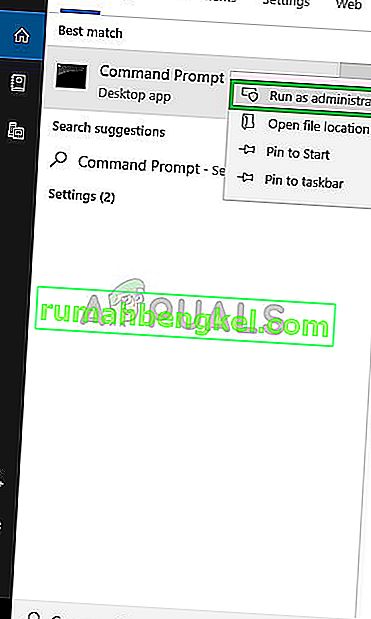
- 입력 "ipconfg / flushdns를"과 언론에서 입력
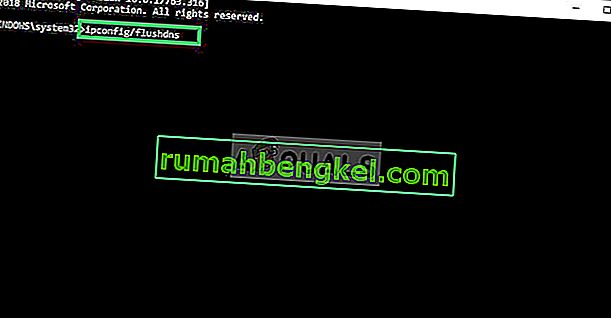
- 이제 다시 인터넷을 다시 시작 하십시오.
- 시도 연결할 받는 전투 . 그물
그래도 문제가 해결되지 않으면 다음 단계로 이동하십시오.
해결 방법 4 : Blizzard Client 재설치
블리자드는 battle.net 서비스 연결을 담당하는 클라이언트입니다. 이 단계에서는 클라이언트를 다시 설치하는 것보다 완전히 제거 할 것입니다. 이 문제를 일으킬 수있는 모든 종류의 손상된 캐시를 제거 할 수 있습니다.
- 클릭 온 검색 표시 줄 상의 왼쪽 의 측면 표시 줄 "에 입력 프로그램 추가 또는 제거 "를 엽니 다

- 검색 에 대한 블리자드의 클라이언트 와 클릭 왼쪽 그것을

- 시스템에서 앱을 완전히 제거 하려면 제거 를 선택하십시오.
참고 : 이렇게하면 블리자드 앱과 관련 애플리케이션이 PC에서 완전히 제거되므로이 단계를 진행하기 전에 중요한 데이터를 백업하는 것이 좋습니다.
- 여기 에서 블리자드 클라이언트를 다운로드 하세요.
- 다운로드가 완료되면 설치 프로그램을 하고 문제가 해결되는지 확인합니다.
문제가 계속되면 해당 지역에서 battle.net 서버가 점검 중인지 확인하십시오. 고객 지원에 문의하지 않거나 이전 설정을 유지하지 않고 Windows 10의 새 복사본을 설치해보십시오.